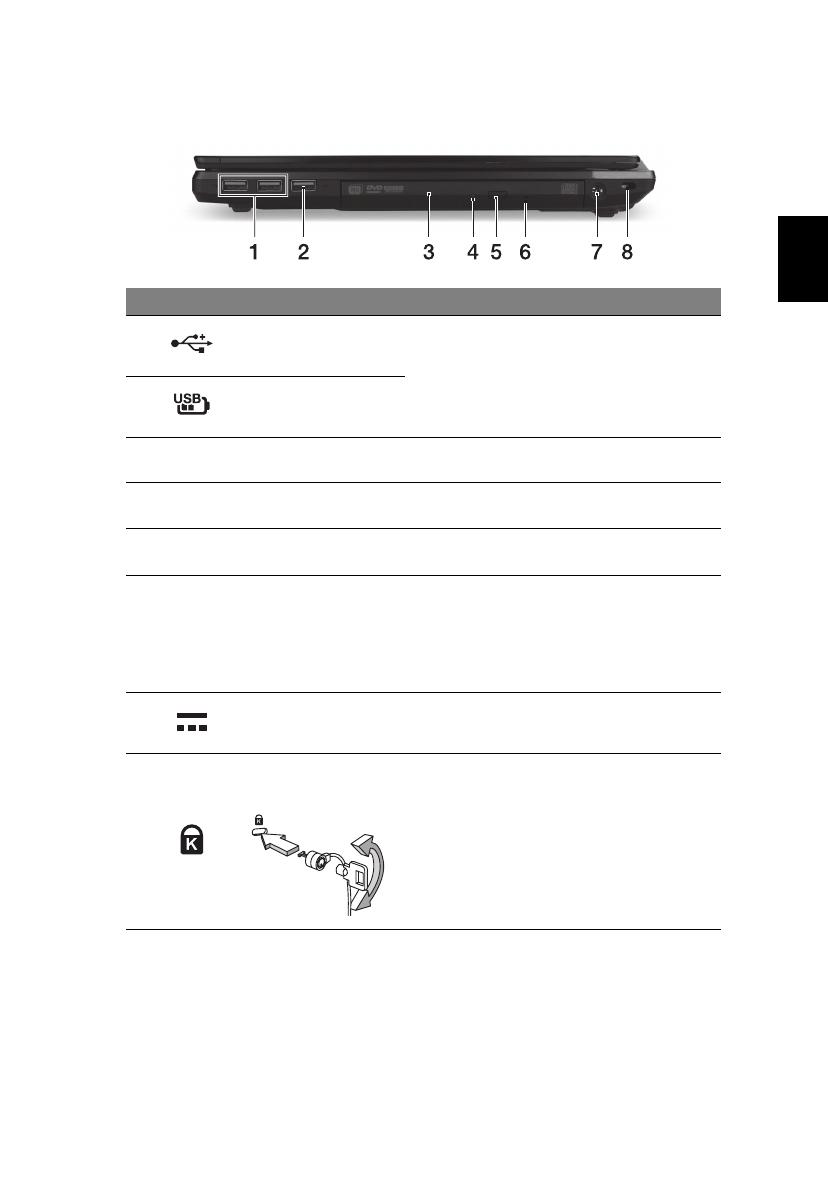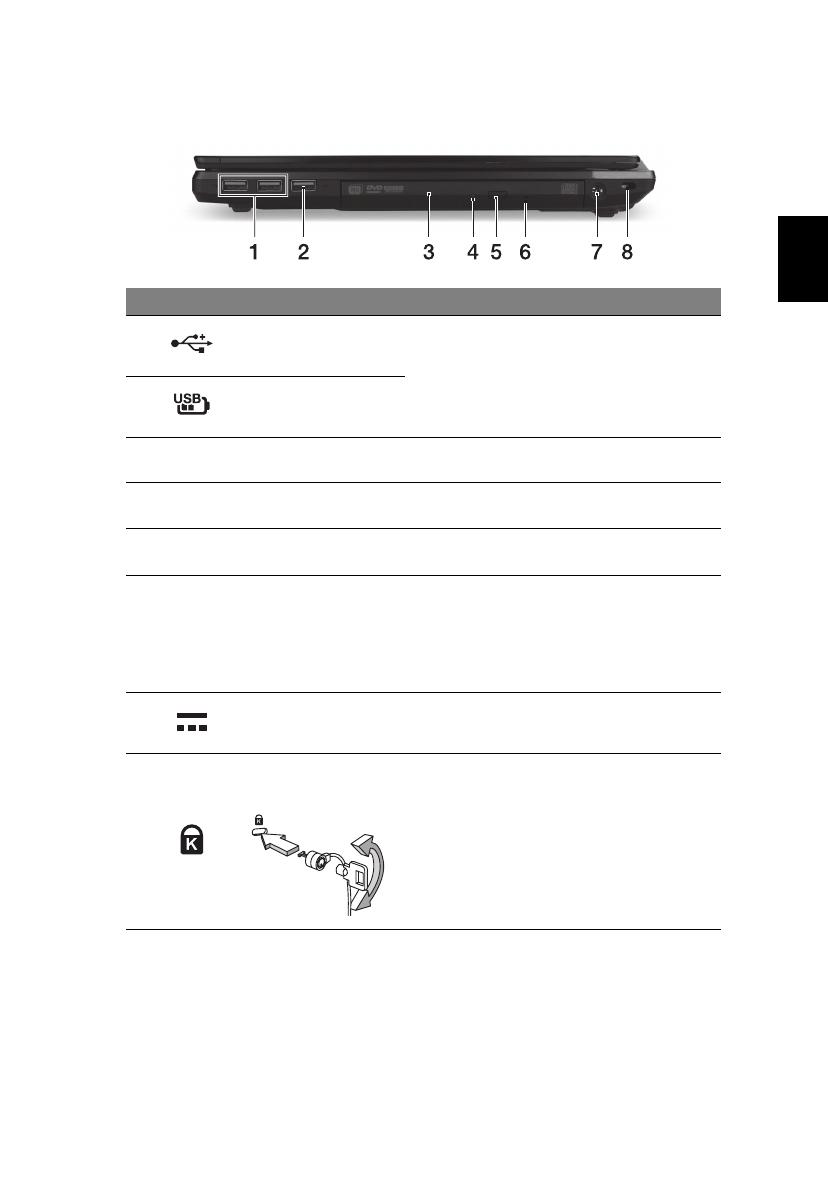
9
Čeština
Pohled zprava
Informace na USB 3.0
• Kompatibilní se zařízeními USB 3.0 a dřívějšími.
• Pro optimální výkon používejte zařízení certifikované pro USB 3.0.
• Definováno specifikací USB 3.0 (SuperSpeed USB).
# Ikona Položka Popis
1 Porty USB
Připojení k zařízením USB.
Pokud je port černý, je kompatibilní s
USB 2.0, pokud je port modrý, je
kompatibilní také s USB 3.0.
2
Port USB s nabíjením
při vypnutí
3 Optická jednotka
Interní optická jednotka, přijímá disky CD a
DVD.
4
Indikátor přístupu k
optickému disku
Svítí, pokud je optická jednotka aktivní.
5
Tlačítko vysunutí
optické jednotky
Vysouvá optický disk z jednotky.
6
Otvor pro nouzové
vysunutí
Umožňuje vysunutí přihrádky optické
jednotky, pokud je počítač vypnutý.
Poznámka: Chcete-li vysunout přihrádku
optické jednotky, jestliže je počítač
vypnutý, vložte do otvoru pro nouzové
vysunutí kancelářskou sponku.
7 Napájecí konektor Zajišt’uje připojení k sít’ovému adaptéru.
8
Drážka pro zámek
Kensington
Umožňuje připojení počítačového
bezpečnostního zámku kompatibilního s
typem Kensington.
Poznámka: Připevněte bezpečnostní
kabel k nehybnému předmětu, například
ke stolu nebo rukojeti uzamčené zásuvky.
Vložte zámek do drážky a otočením klíče
zámek zamkněte. Vložte zámek do drážky
a otočením klíče zámek zamkněte.